Cinnamon Remix ISO-bestand downloaden:
Ga naar de Cinnamon Remix Sourceforge-pagina om Cinnamon Remix ISO te downloaden. Zodra de pagina is geladen, klikt u op Cinnamon Remix 19.10 ISO-downloadlink.
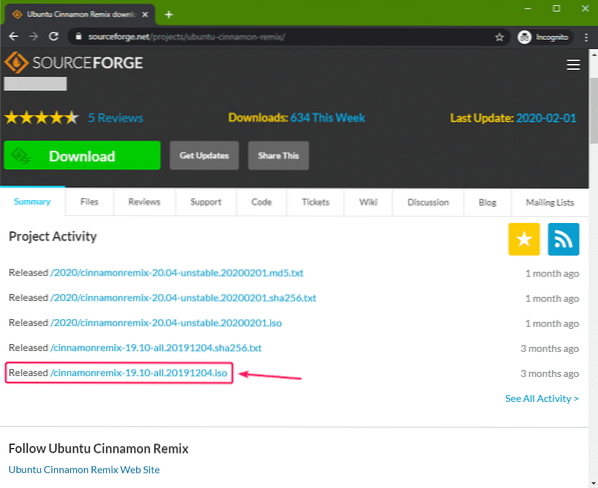
Je download zou binnenkort moeten beginnen.
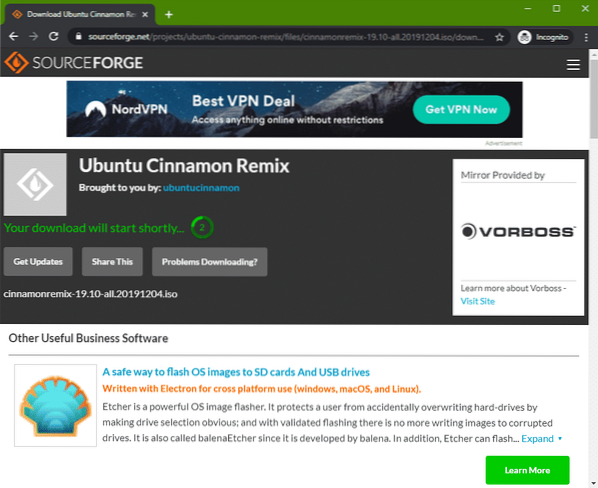
Uw browser zou u moeten vragen om het bestand op te slaan. Selecteer een map waarin u het bestand wilt opslaan en klik op Sparen.
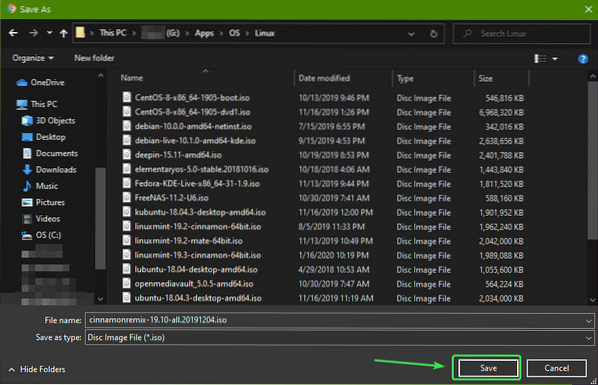
Je download zou moeten beginnen.
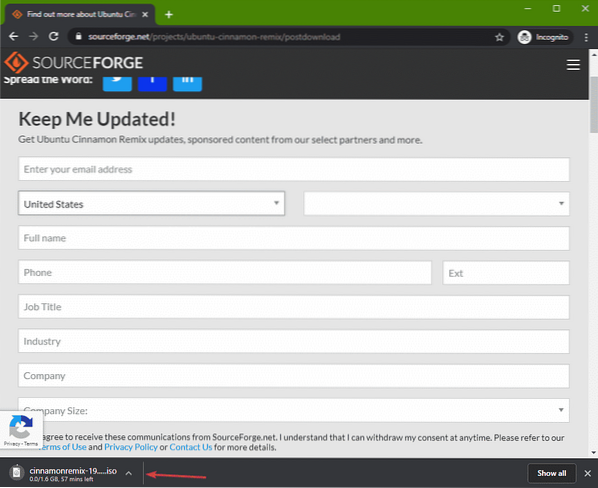
Cinnamon Remix USB opstartbare thumb drive maken op Windows:
Op Windows kun je Rufus gebruiken om een USB-opstartbare USB-stick te maken.
Bezoek eerst de officiële website van Rufus.
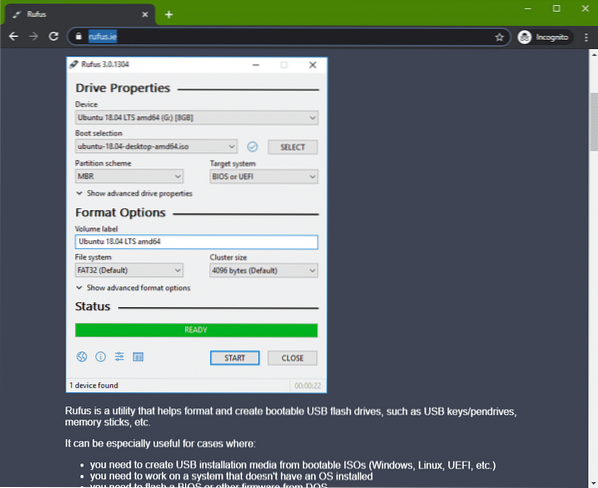
Scroll een beetje naar beneden en klik op Rufus portable link.
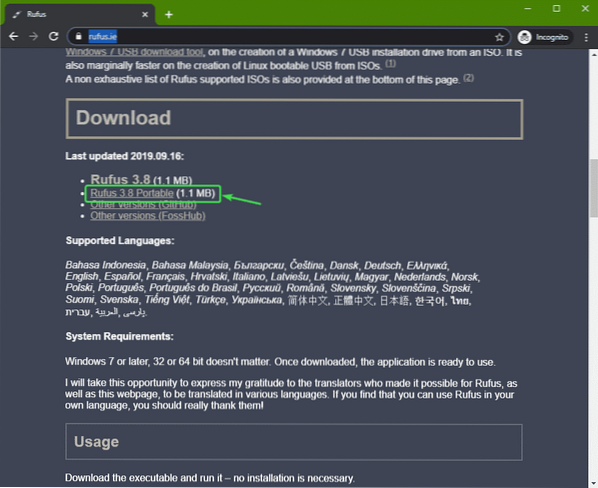
Uw browser zou u moeten vragen om het bestand op te slaan. Selecteer een map waarin u het bestand wilt opslaan en klik op Sparen.
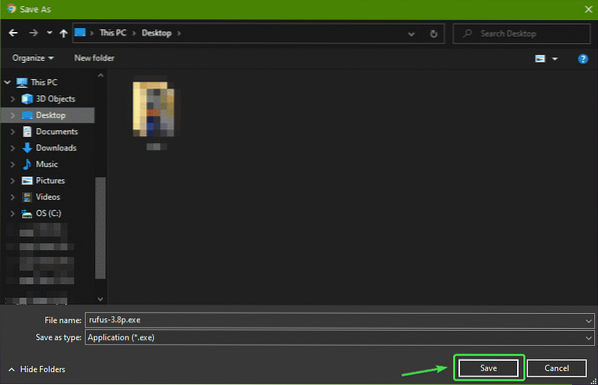
Rufus moet worden gedownload.
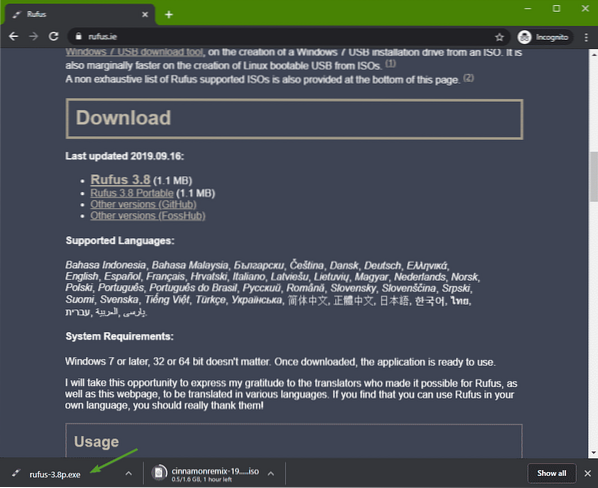
Zodra de Cinnamon Remix ISO-image is gedownload, plaatst u uw USB-stick en voert u Rufus . uit. Klik vervolgens op KIES.
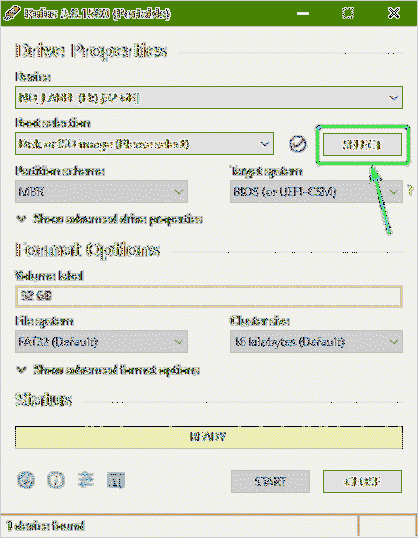
Selecteer Cinnamon Remix ISO-image in bestandsbeheer en klik op Open.
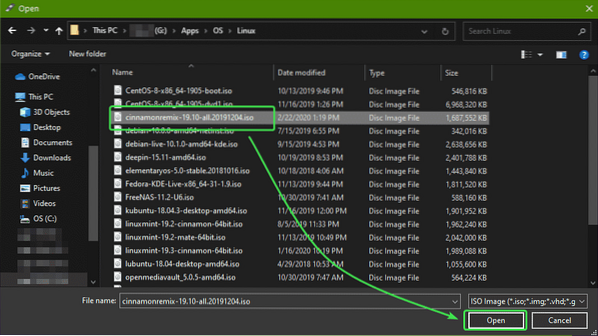
Klik nu op BEGIN.

Klik nu op Ja.
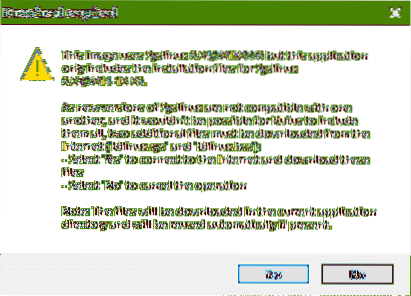
Klik op OK.
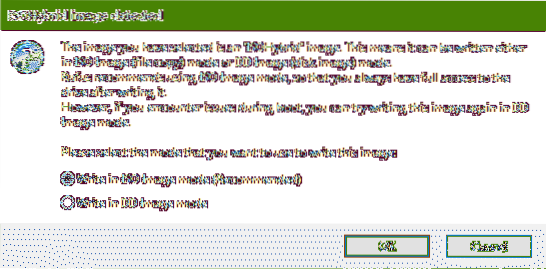
Klik op OK.
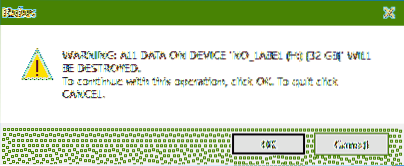
Rufus zou moeten beginnen met het kopiëren van alle vereiste bestanden naar de USB-stick. Het kan even duren om te voltooien.
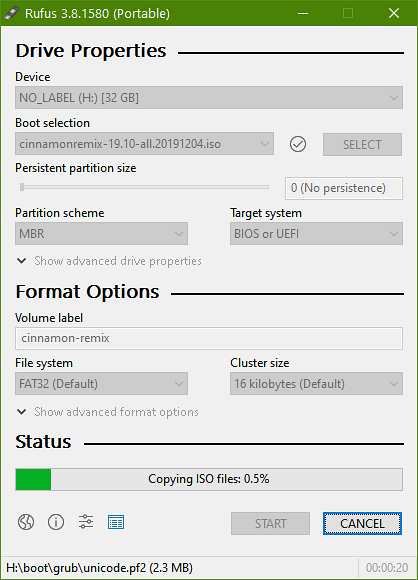
Zodra uw USB-stick is KLAAR, Klik op DICHTBIJ en werp uw USB-stick uit.
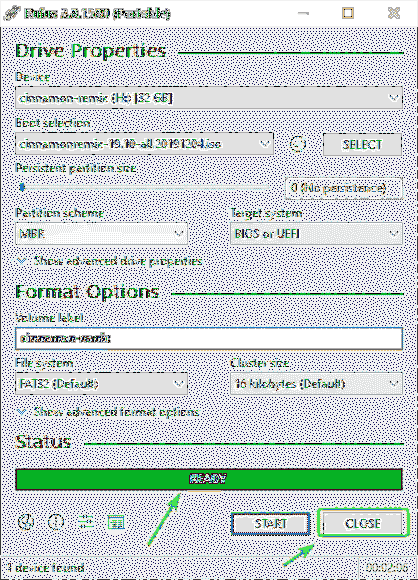
Nu kun je het gebruiken om Cinnamon Remix op elke computer te installeren.
Cinnamon Remix USB Bootable Thumb Drive maken op Linux:
Nadat je de Cinnamon Remix ISO-image hebt gedownload, navigeer je naar je ~/Downloads map.
$ cd ~/Downloads
Je Cinnamon Remix ISO-bestand zou hier moeten zijn.
$ ls -lh
Plaats nu uw USB-stick in uw computer en voer de volgende opdracht uit om de apparaatnaam als volgt te achterhalen:
$ sudo lsblk -e7 -dIn mijn geval is de apparaatnaam van mijn USB-stick sdb.
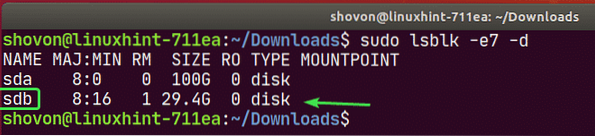
Schrijf nu de Cinnamon Remix ISO-image naar uw USB-stick met de volgende opdracht:
$ sudo dd if=./cinnamonremix-19.10-allen.20191204.isoof=/dev/sdb bs=1M status=voortgang

Het duurt even voordat het klaar is.

Op dit punt moet de Cinnamon Remix ISO-afbeelding naar uw USB-stick worden geschreven.

Werp nu uw USB-stick als volgt uit:
$ sudo uitwerpen /dev/sdb
Cinnamon Remix installeren vanaf de USB-stick:
Steek nu uw USB-stick in uw computer en start er vanaf.
Je zou het GRUB-menu van Cinnamon Remix moeten zien. Selecteer Probeer of installeer kaneel-remix en druk op
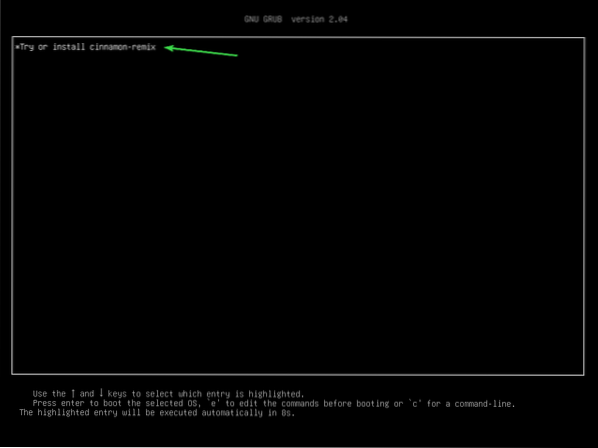
Cinnamon Remix live-sessie wordt opgestart.
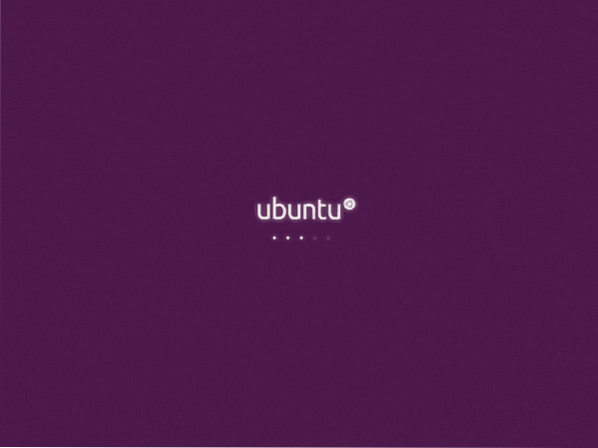
Cinnamon Remix living-sessie zou moeten beginnen. Je kunt het uitproberen en kijken of je het leuk vindt of niet.
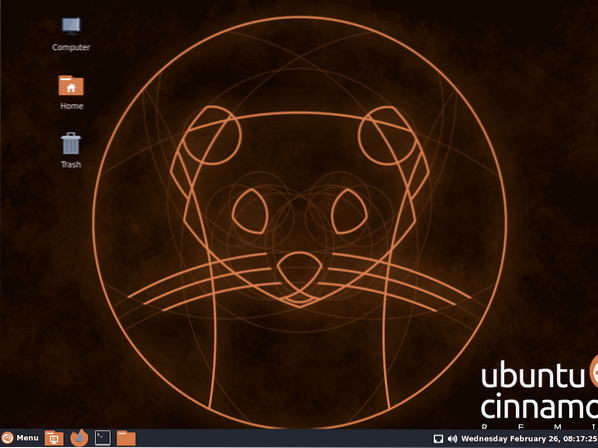
Als je van Cinnamon Remix houdt en het op je computer wilt installeren, ga dan naar het Cinnamon-menu en dan Administratie > Installeer kaneel-remix 19.10.
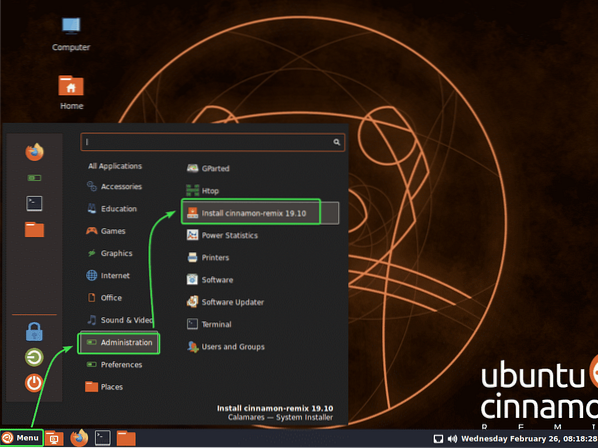
Cinnamon Remix-installatieprogramma zou moeten starten. Selecteer nu uw taal en klik op De volgende.
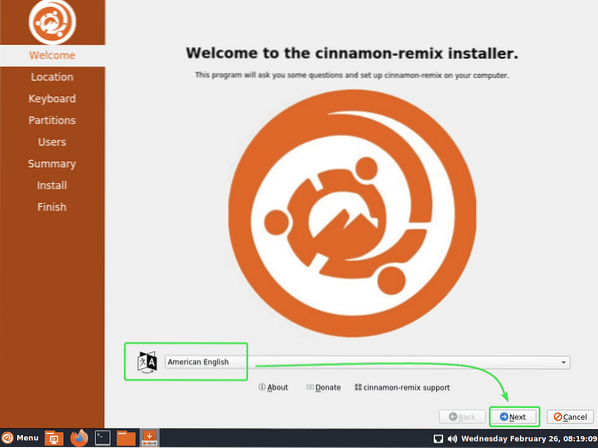
Selecteer nu uw tijdzone en klik op De volgende.
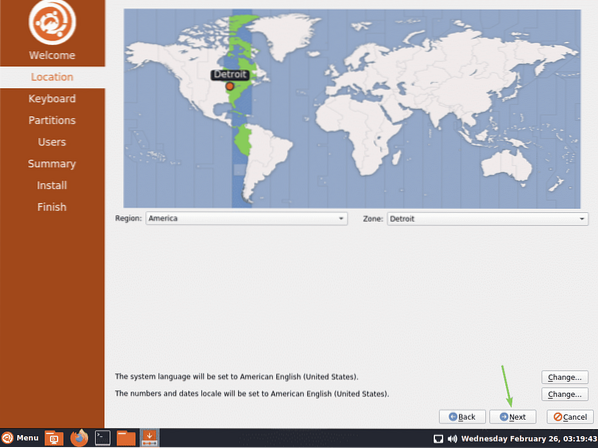
Selecteer nu uw toetsenbordindeling en klik op De volgende.
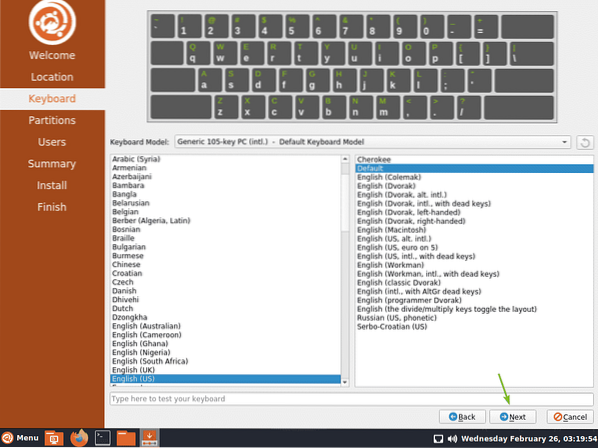
Nu moet je beslissen hoe je Cinnamon Remix op je harde schijf wilt installeren.
Als u alles op uw harde schijf wilt wissen en Cinnamon Remix erop wilt installeren, selecteert u Schijf wissen en klik op De volgende.
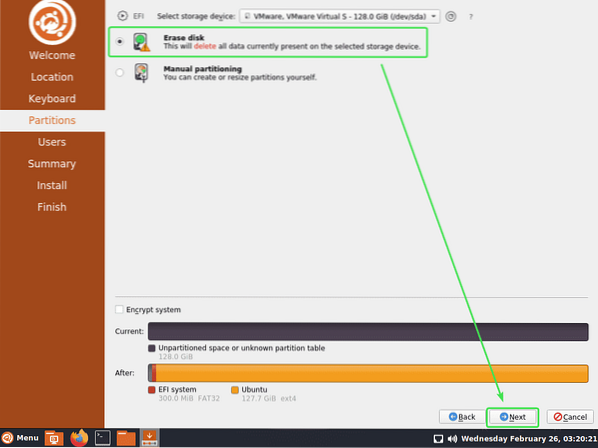
Als u uw harde schijf handmatig wilt partitioneren, selecteert u Handmatige partitionering en klik op De volgende.
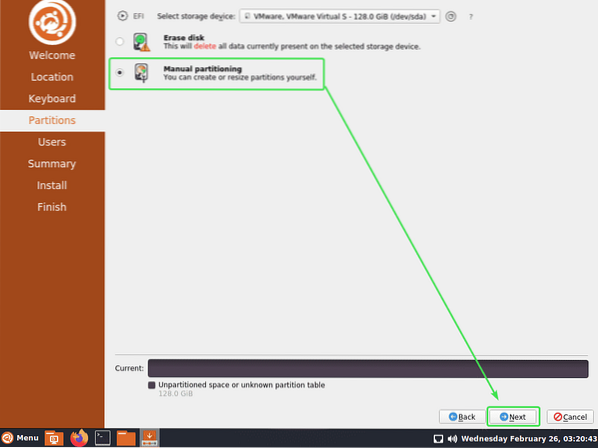
Als u een nieuwe harde schijf hebt geïnstalleerd, bevat deze mogelijk geen partitietabel. Als dat het geval is, klik dan op Nieuwe partitietabel.
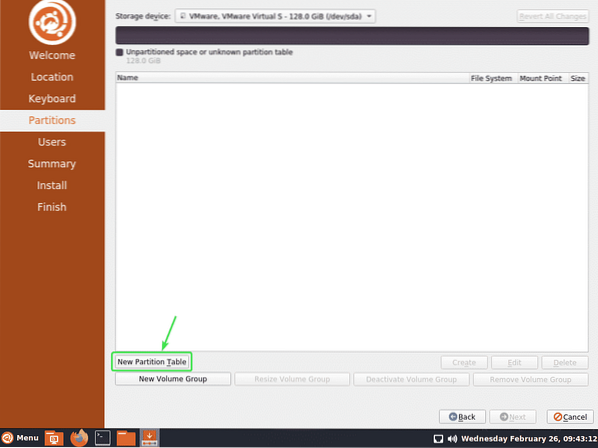
Selecteer GPT als uw BIOS UEFI-ondersteuning heeft. Selecteer anders MBR. Klik vervolgens op OK.
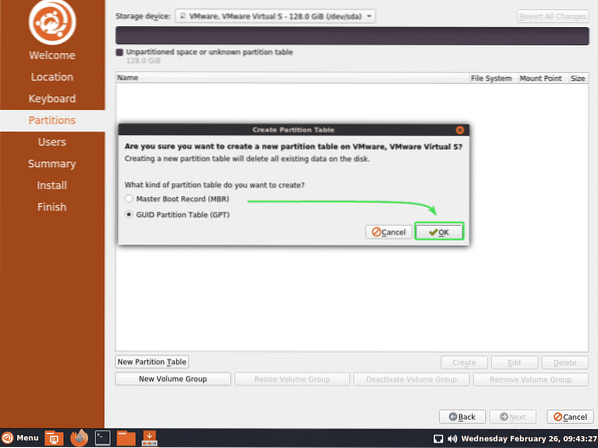
Selecteer nu de Vrije ruimte en klik op Aanmaken.
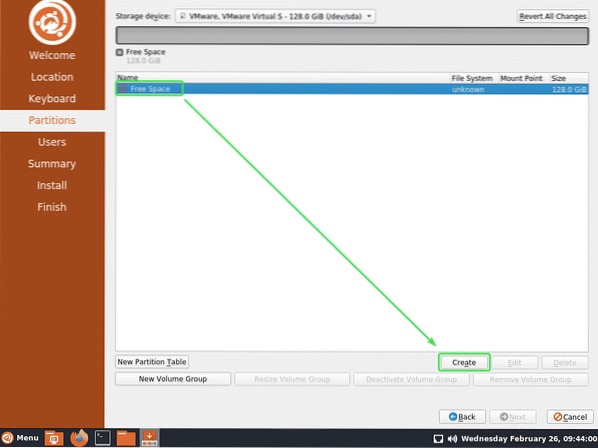
Als je een door UEFI ondersteund moederbord hebt, dan heb je minimaal een ESP partitie en een rootpartitie.
Anders is een rootpartitie voldoende.
Maak op een door UEFI ondersteund moederbord een ESP-partitie met de volgende instellingen:. De grootte van de partitie zou ongeveer moeten zijn: 512 MiB.
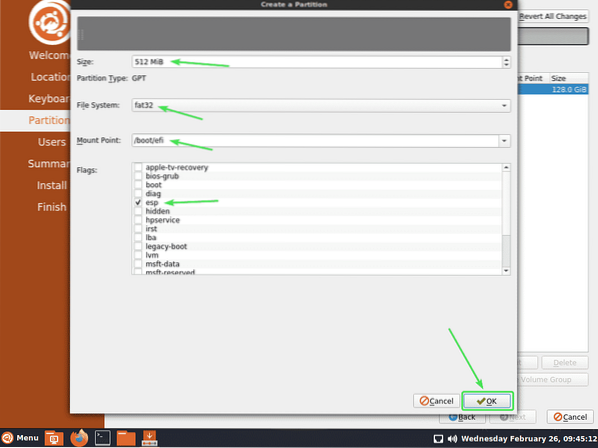
Om een rootpartitie aan te maken, selecteer de Vrije ruimte en klik op Aanmaken.
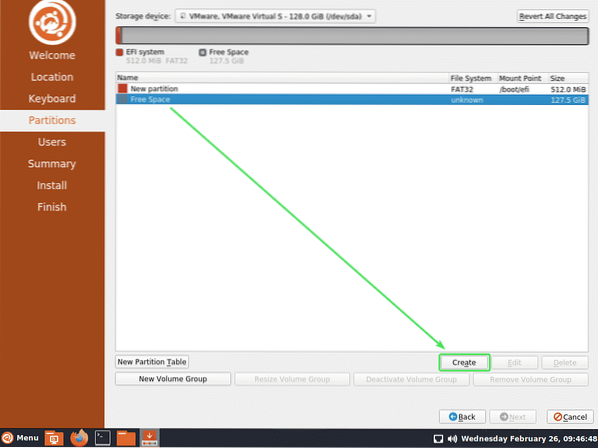
Maak nu een rootpartitie met de rest van de vrije schijfruimte.
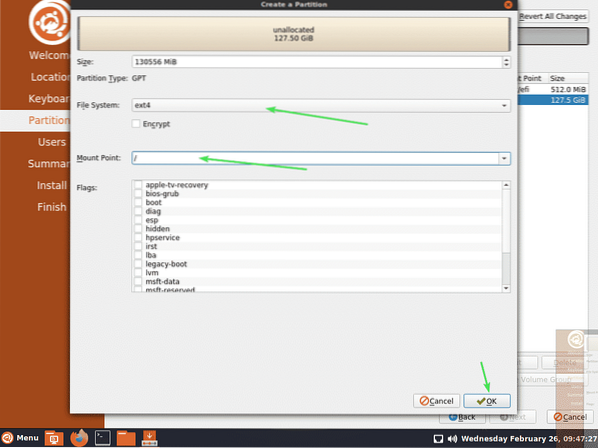
Als je klaar bent met het maken van de partities, klik je op De volgende.
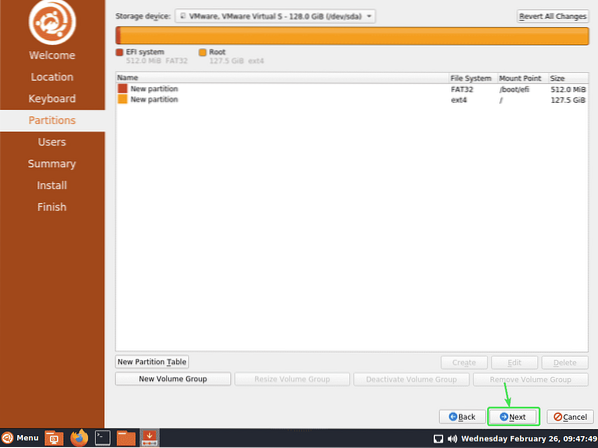
Typ nu uw persoonlijke gegevens in en klik op De volgende.
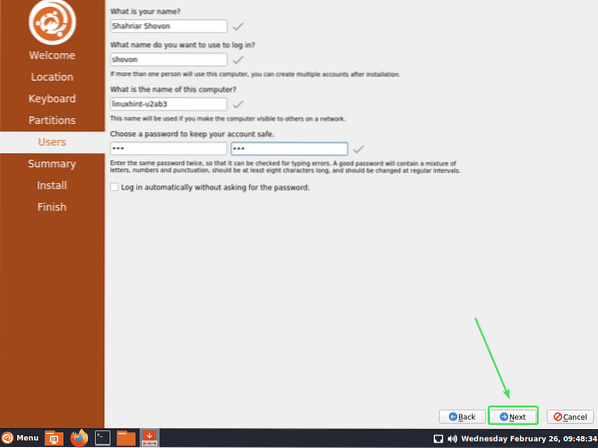
Bevestig nu of alle informatie correct is. Klik vervolgens op Installeren.
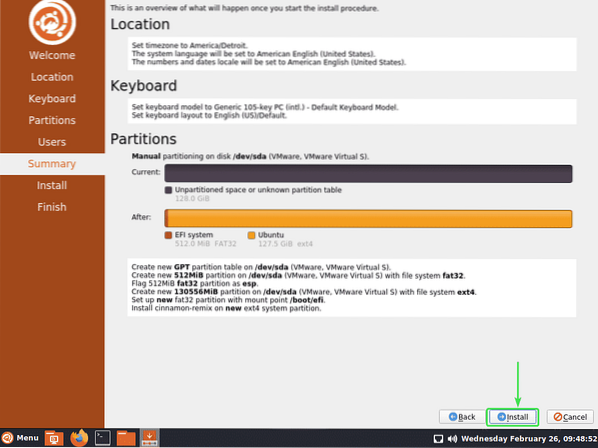
Klik nu op Installeer nu.
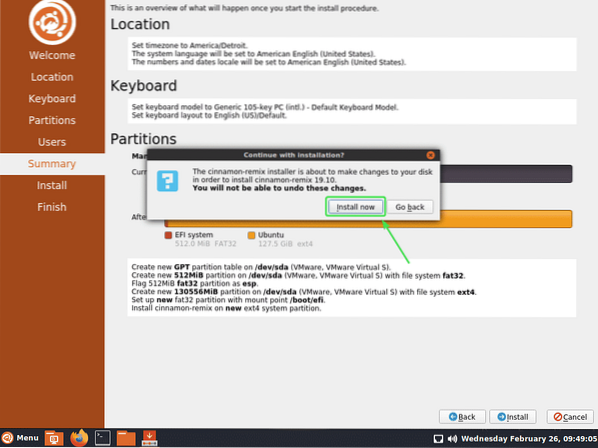
De installatie zou moeten beginnen. Het kan even duren om te voltooien.
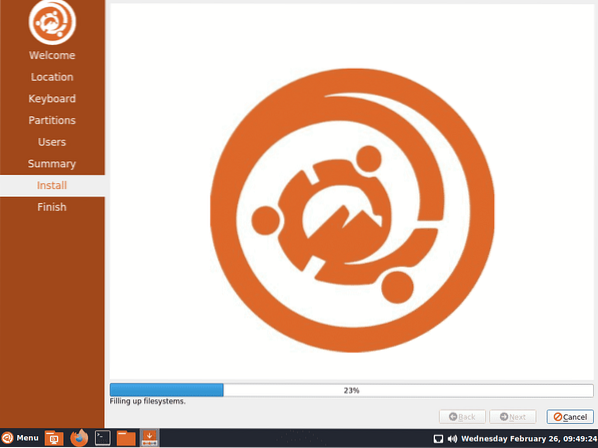
Zodra de installatie is voltooid, klikt u op Gedaan.
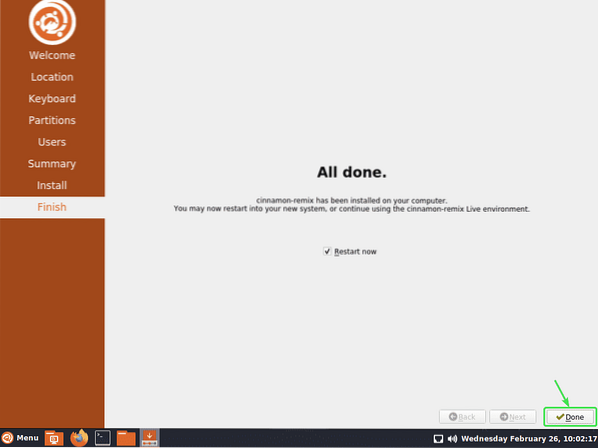
Verwijder nu de USB-stick en druk op
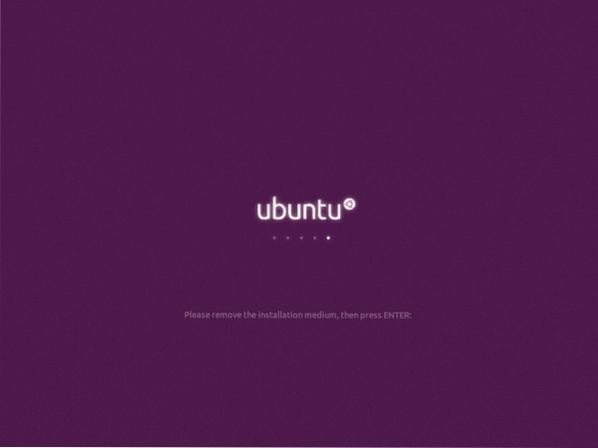
Zodra uw computer opstart, zou het inlogscherm van Cinnamon moeten worden weergegeven.
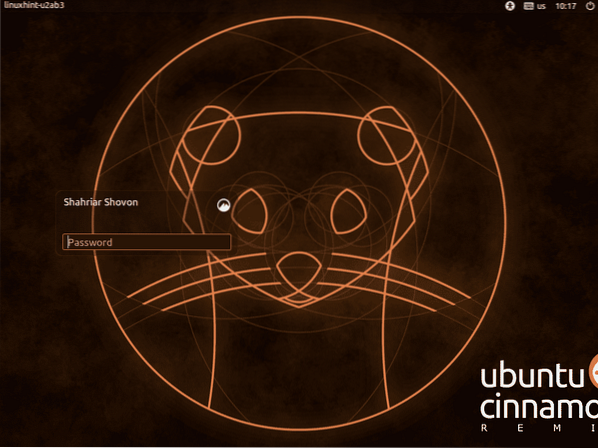
U kunt inloggen op uw Cinnamon-desktopomgeving met uw inlogwachtwoord dat u tijdens de installatie heeft ingesteld.
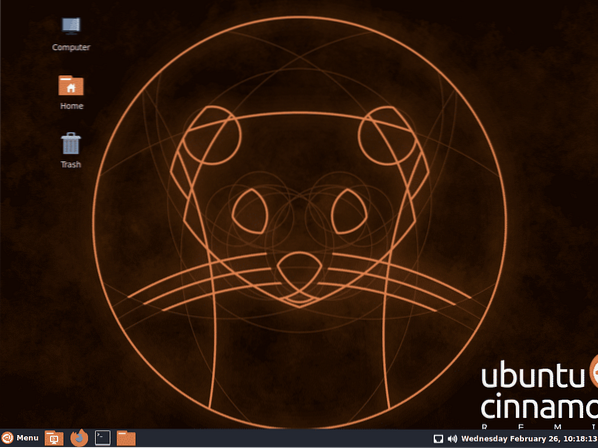
Kaneel Remix-applicatiemenu.
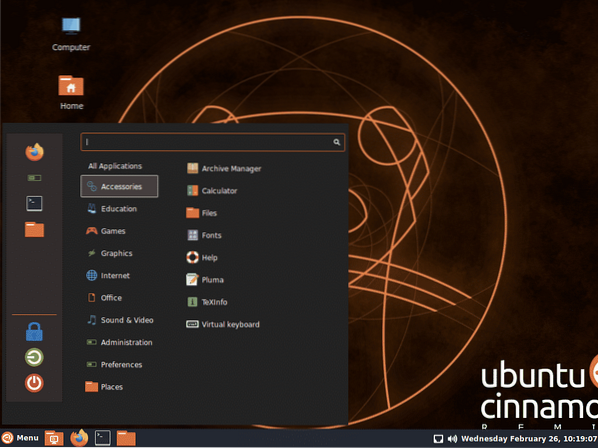
Hier zijn enkele van de Cinnamon Remix-apps.
Terminal op Cinnamon Remix.
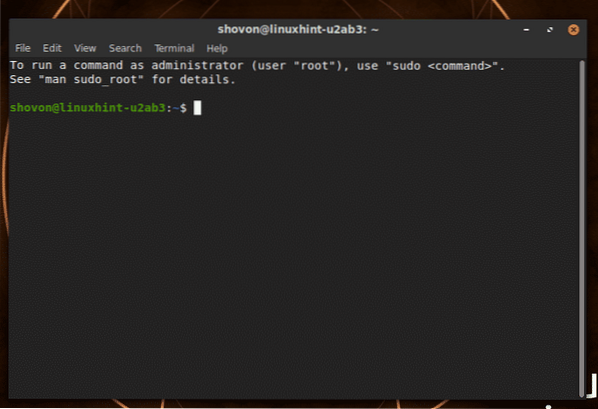
Bestandsbeheerder van Cinnamon Remix.
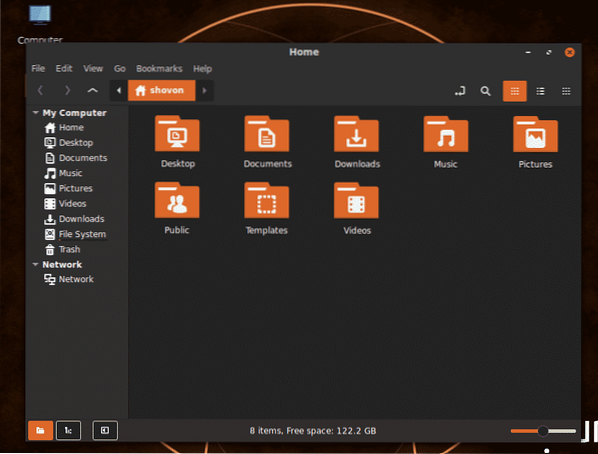
Firefox-webbrowser op Cinnamon Remix.
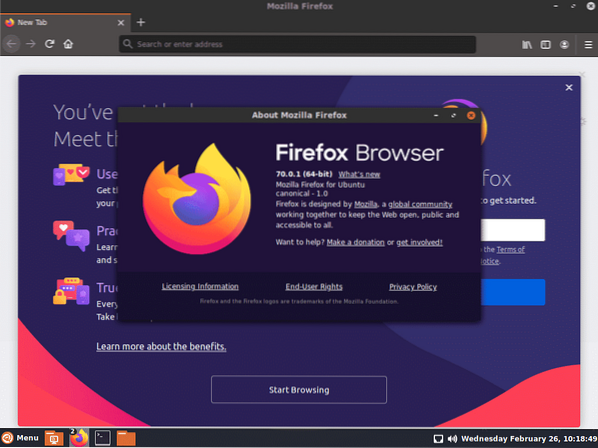
LibreOffice draait op Cinnamon Remix.
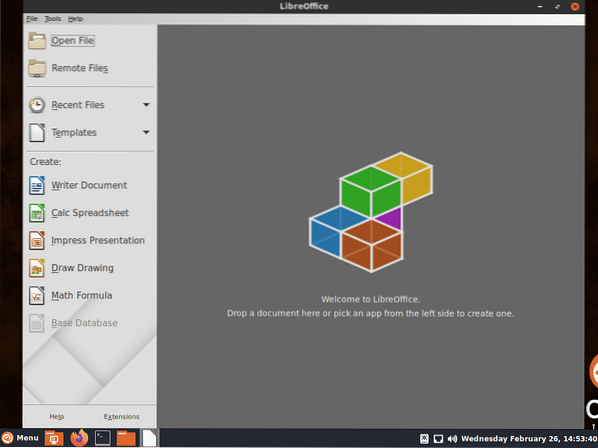
LibreOffice Writer draait op Cinnamon Remix.
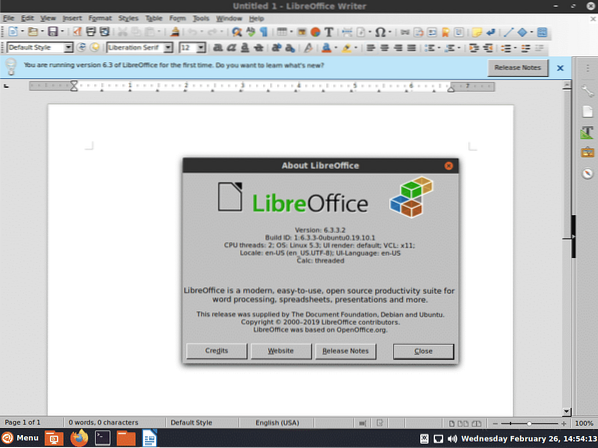
LibreOffice Calc draait op Cinnamon Remix.
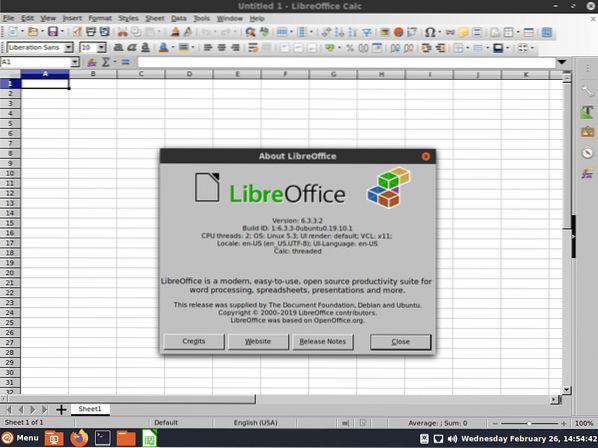
LibreOffice Draw draait op Cinnamon Remix.
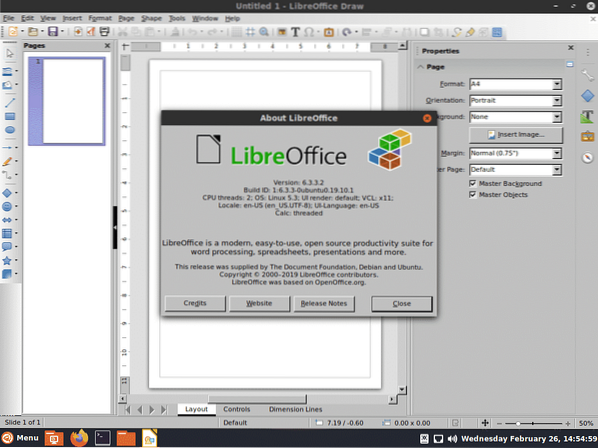
LibreOffice Impress draait op Cinnamon Remix.
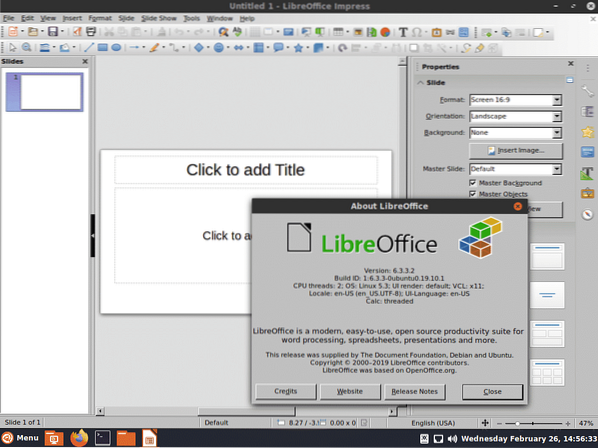
LibreOffice Math draait op Cinnamon Remix.
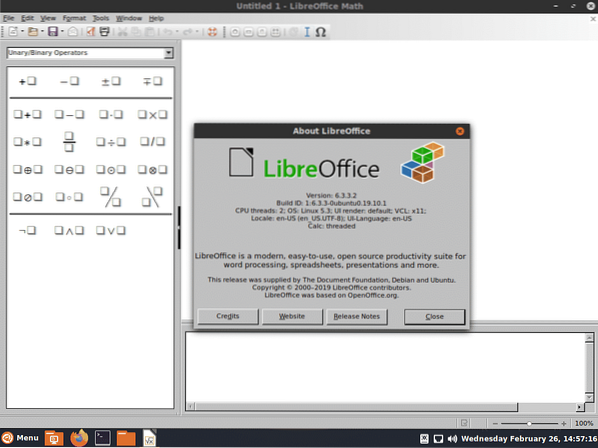
Pluma-teksteditor draait op Cinnamon Remix.
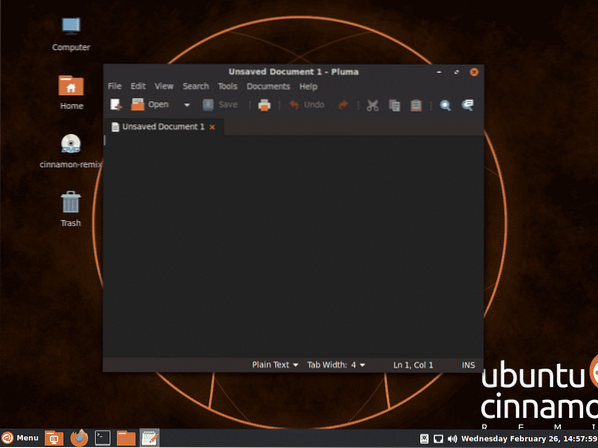
Bedankt voor het lezen van dit artikel.
 Phenquestions
Phenquestions


